Експорт малюнків з Microsoft Visio може бути цінною навичкою, якщо вам потрібні ваші діаграми та блок-схеми в інших форматах файлів. Незалежно від того, чи хочете ви поділитися ними у форматі PDF для презентації, чи використовувати їх у форматі зображення для веб-сторінок, Visio дає вам можливість легко і швидко перетворити свою роботу в потрібний вам формат. У цьому посібнику я покажу вам, як крок за кроком експортувати малюнки.
Основні висновки
- Ви можете експортувати свої креслення Visio у різні формати файлів, зокрема PDF та файли зображень.
- Процес експорту чітко структурований і складається лише з кількох кроків.
- Використання рядка пошуку у Visio полегшує доступ до параметрів експорту.
Покрокове керівництво
Ви можете використовувати кілька методів для експорту малюнків з Visio. Тут я поясню найпоширеніші способи для успішного перетворення файлу.
Експорт через рядок пошуку
Першим кроком є використання рядка пошуку у Visio. Просто введіть "export", щоб одразу отримати доступ до відповідних опцій.
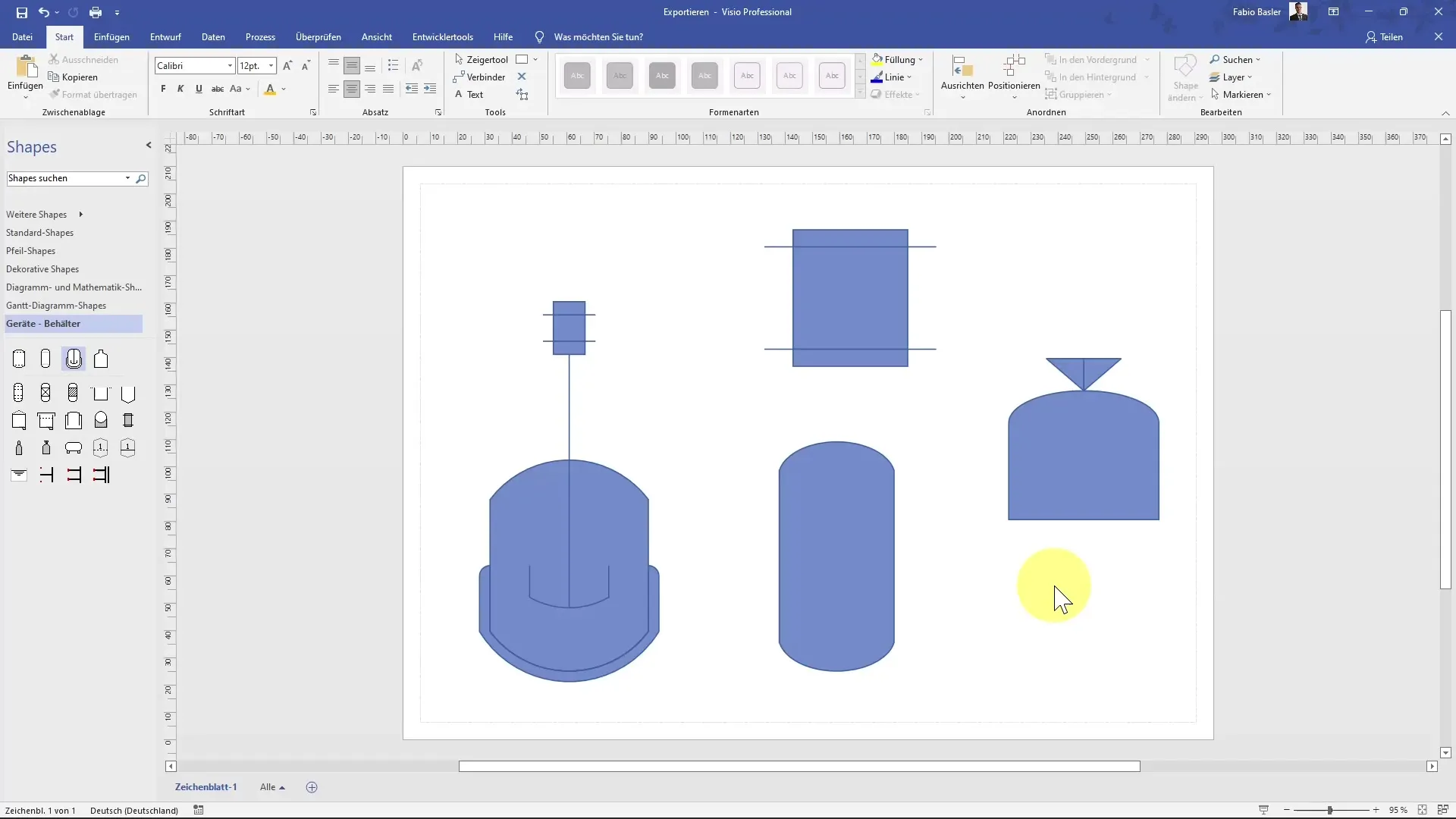
Експорт через меню файлу
Крім того, ви також можете скористатися меню файлів. Натисніть "Файл" і знайдіть опцію "Експорт". Ви знайдете його в лівій частині меню, де ви підсумували відповідні дії.
Вибір формату файлу
На наступному кроці виберіть потрібний тип файлу. Ви можете вибрати PDF або XPS документи. Також є можливість експортувати креслення в інші формати, наприклад, PNG або JPEG, щоб використовувати його як файл зображення.
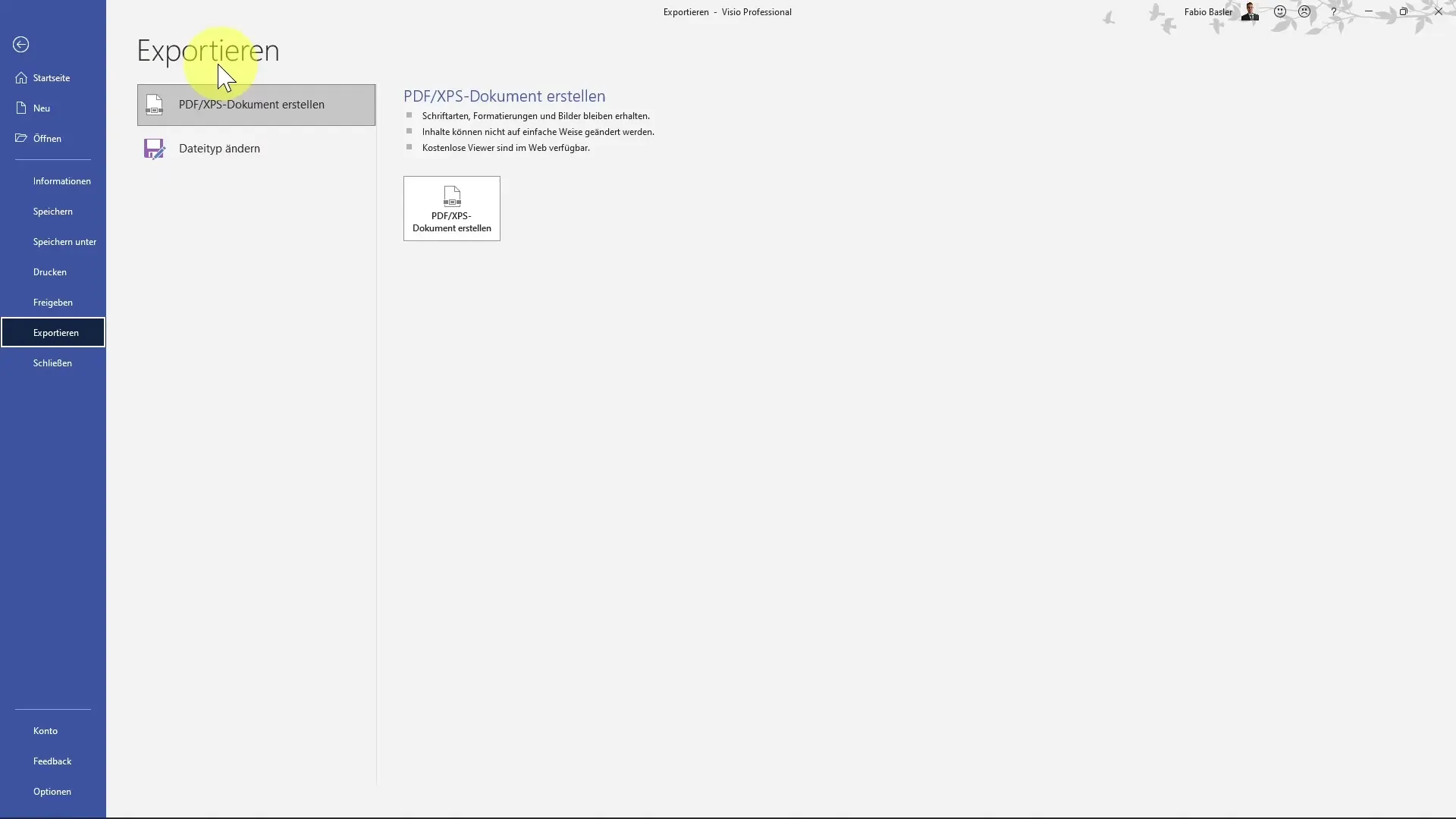
Інші формати файлів
Якщо ви хочете перетворити креслення в інший формат, ви можете змінити тип файлу. Visio підтримує різні типи файлів креслень, зокрема шаблони та файли з макросами для додатків VBA.
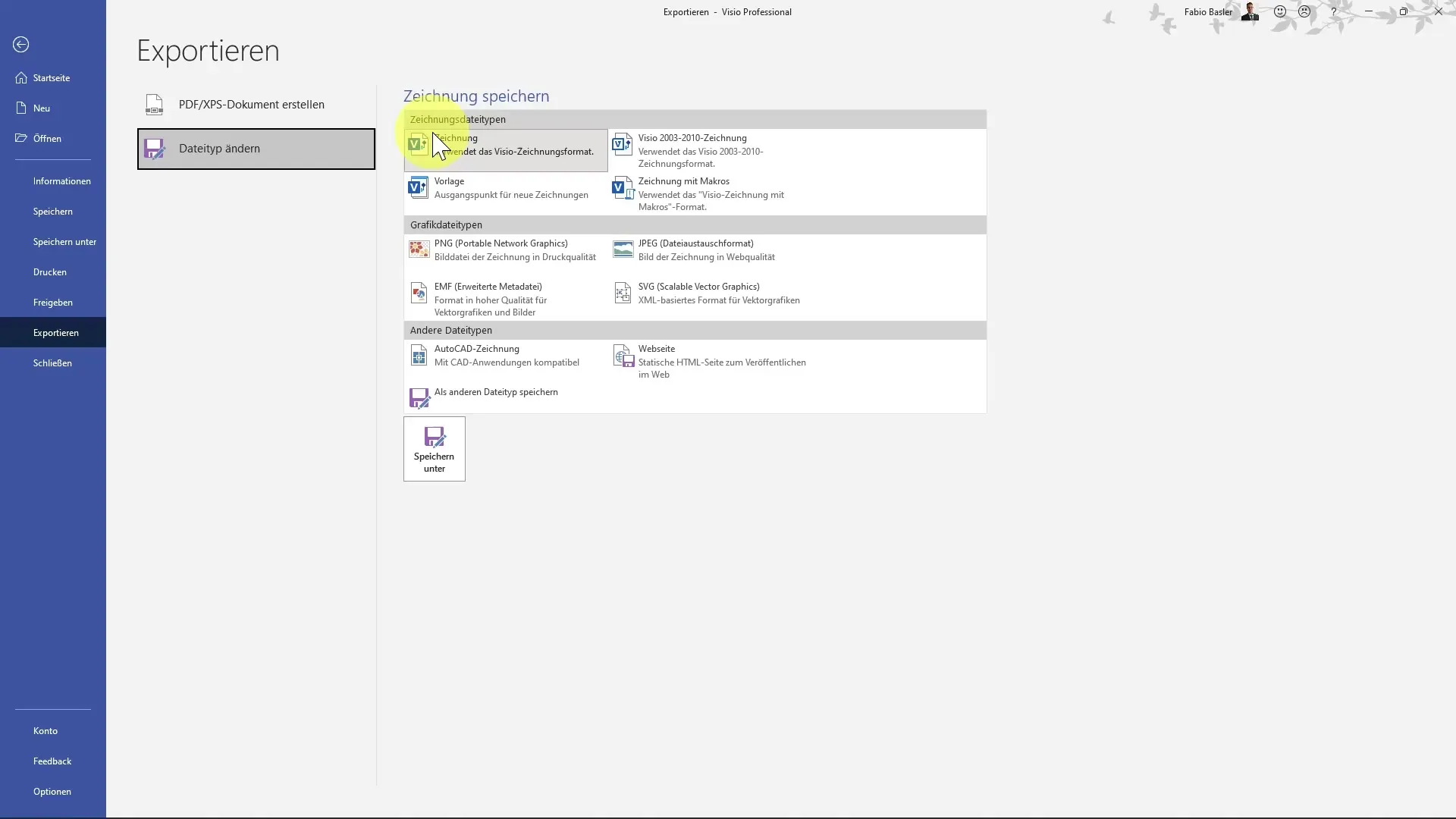
Перетворення на файли зображень
Ще одним корисним кроком є перетворення у файл зображення. Тут ви можете вибрати, чи хочете ви зберегти файл у форматі PNG або JPEG. Ці формати ідеально підходять, якщо ви хочете вставити ваш малюнок на веб-сайти або цифрові презентації.
Зберегти у форматі PDF
Для експорту у формат PDF виберіть опцію "Створити PDF або XPS". Натисніть на відповідну кнопку, щоб відкрити нове діалогове вікно. Потім виберіть "Опублікувати", щоб експортувати малюнок як файл PDF.
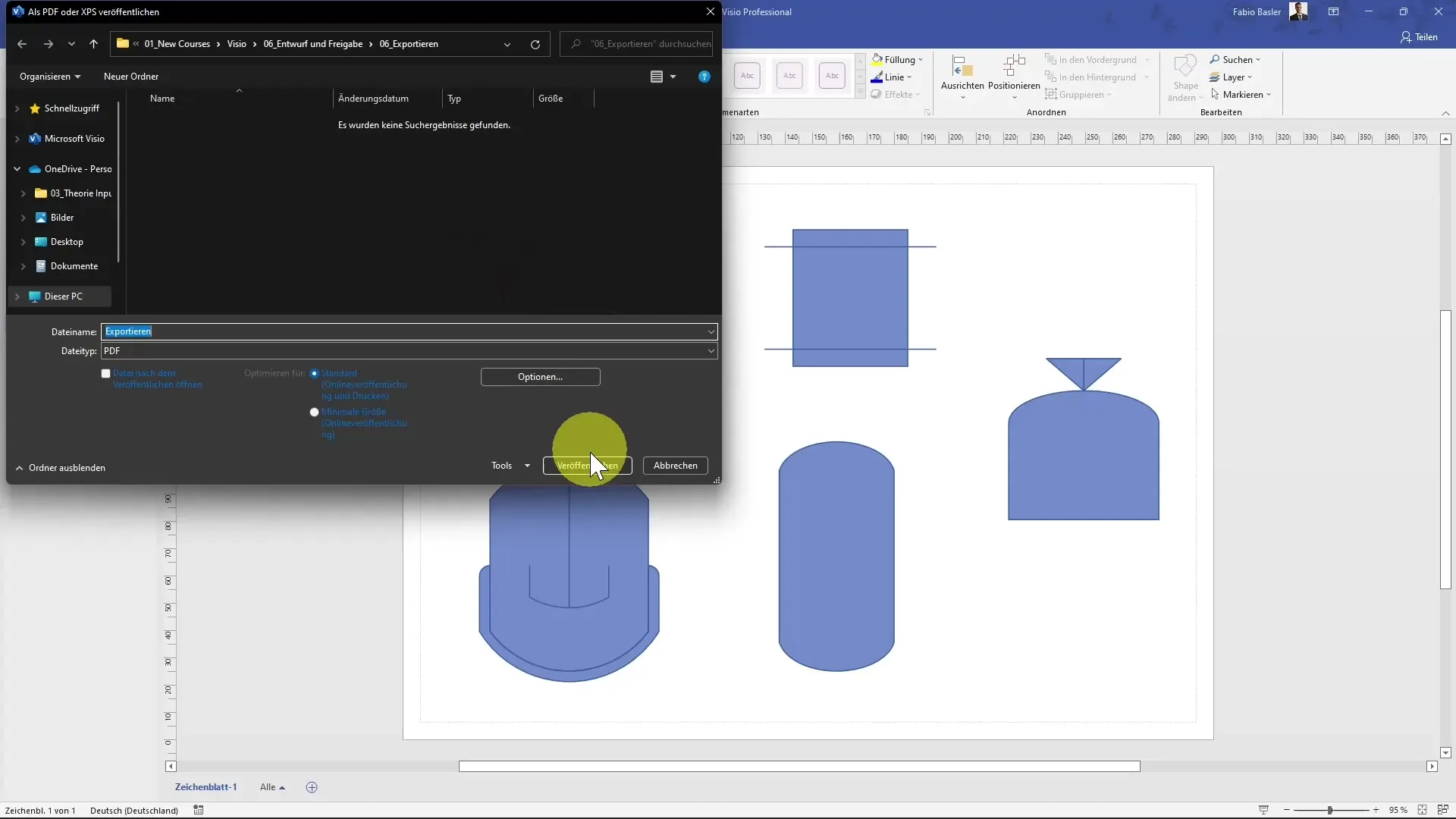
Перевірка експорту
Після створення PDF-файлу відкрийте свою папку користувача. Тут ви знайдете як оригінальний файл Visio, так і новостворений PDF-файл. Двічі клацніть файл PDF, щоб побачити результат.
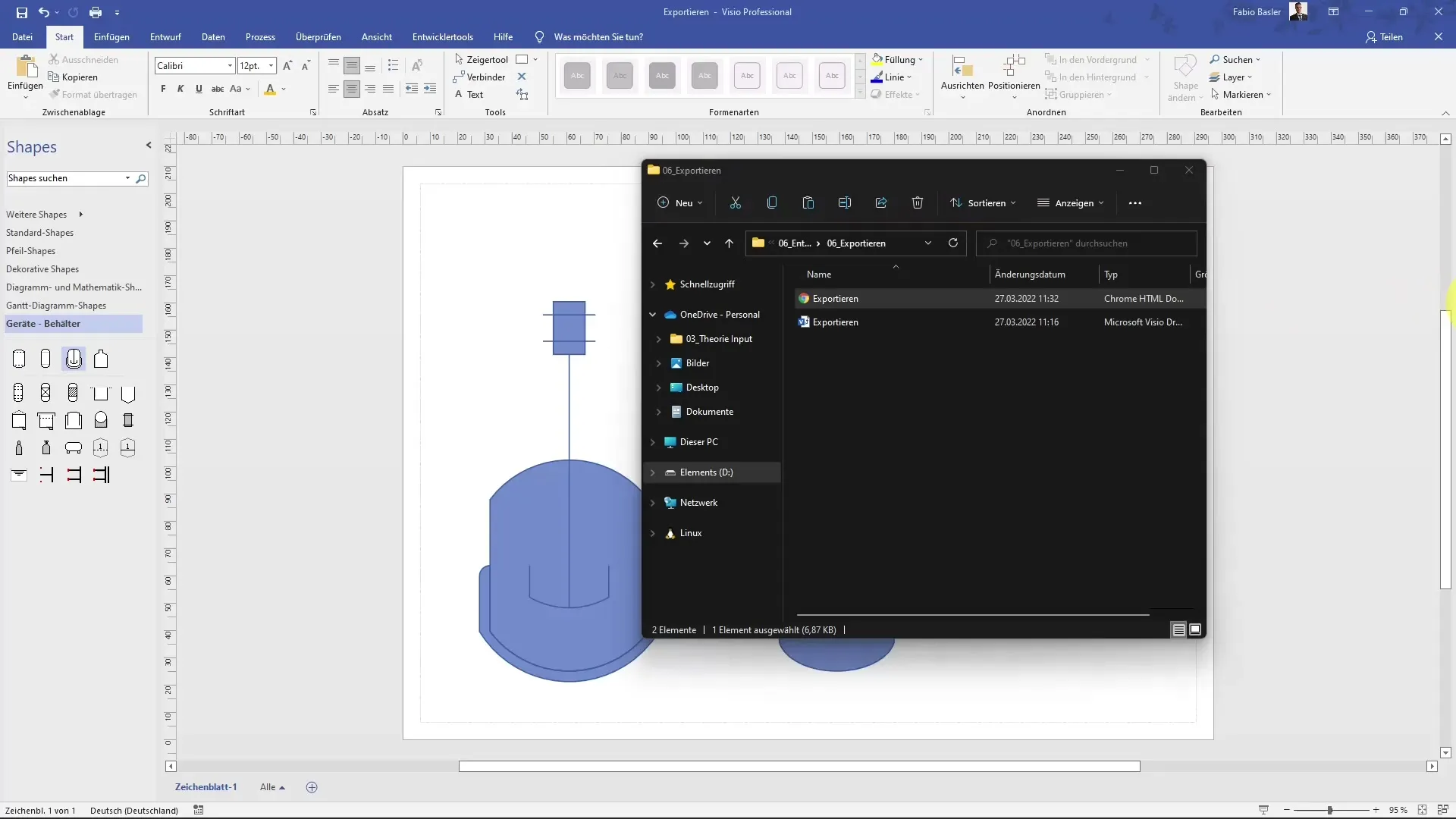
Завершення
Ви успішно експортували свій малюнок. Незалежно від того, у форматі PDF чи у форматі зображення - кроки прості та зрозумілі. Це означає, що ви можете безпечно зберігати свою роботу і ділитися нею за потреби.
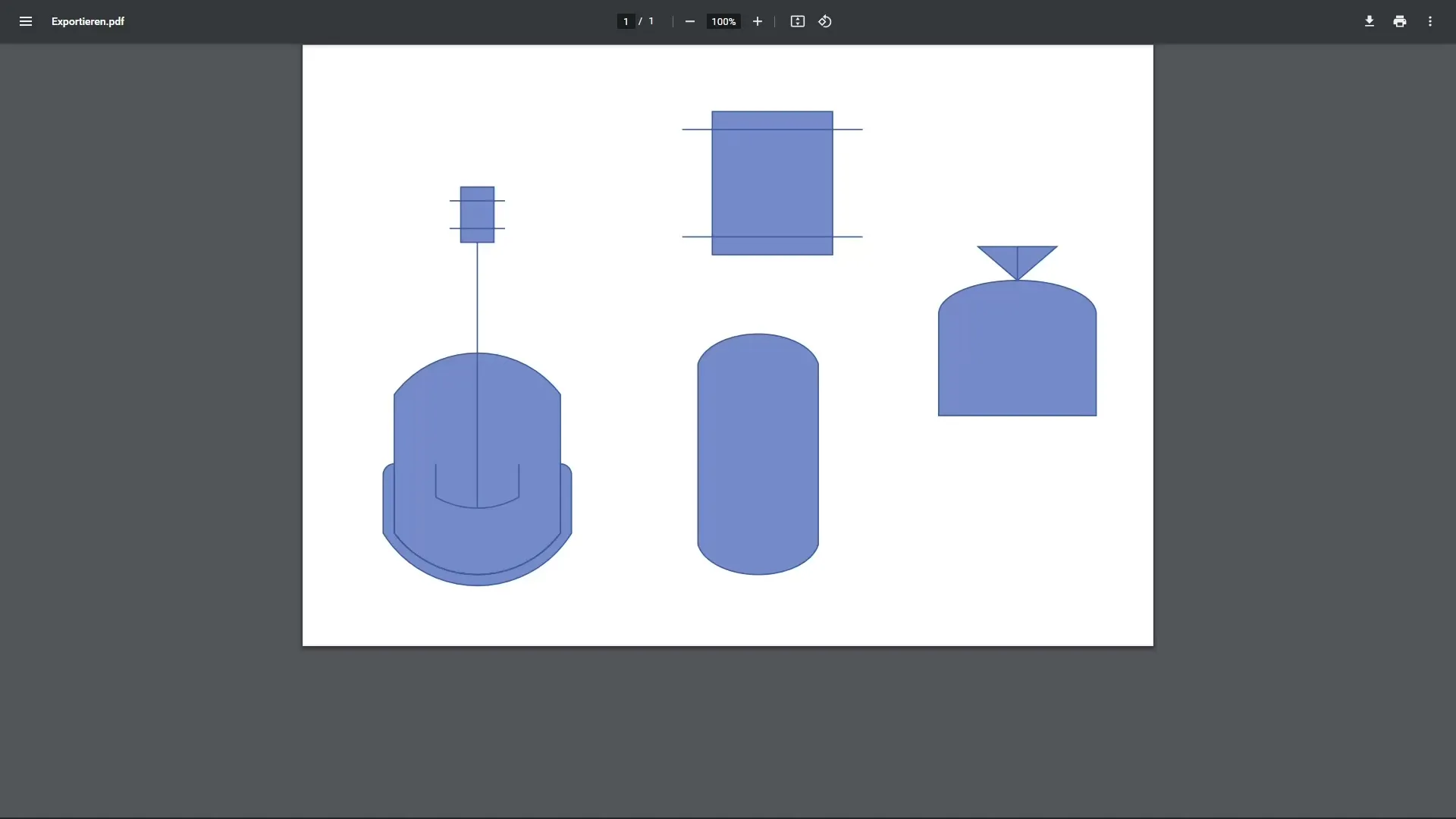
Підсумок
Процес експорту креслень у Visio простий і дає вам можливість зробити вашу роботу доступною в різних форматах, як для внутрішніх презентацій, так і для зовнішніх публікацій. Дотримуючись наведених вище кроків, ви можете переконатися, що ваші малюнки будуть збережені правильно і в потрібному форматі.
Поширені запитання
Як експортувати креслення Visio у формат PDF?Щоб експортувати креслення Visio у формат PDF, перейдіть до меню "Файл", виберіть "Експорт", а потім "Створити PDF або XPS".
Чи можна експортувати файл Visio у формат зображення?Так, ви можете експортувати малюнок у формат PNG або JPEG.
Чи існують інші формати, в які я можу експортувати свій малюнок?Так, крім PDF, ви також можете експортувати в інші типи файлів малюнків, такі як шаблони та файли з макросами.


